Рачунар са оперативним системом Виндовс 11/10 муца сваких неколико секунди
Ако ваш Windows 11/10 computer stutters every few seconds , овај пост би вам можда могао помоћи. Неки корисници су пријавили да су почели да имају овај проблем након ажурирања свог Виндовс рачунара. Када дође до ове грешке, миш или заостаје или је његово кретање на тренутак блокирано, а аудио и видео стално запињу. Ово отежава коришћење рачунара.
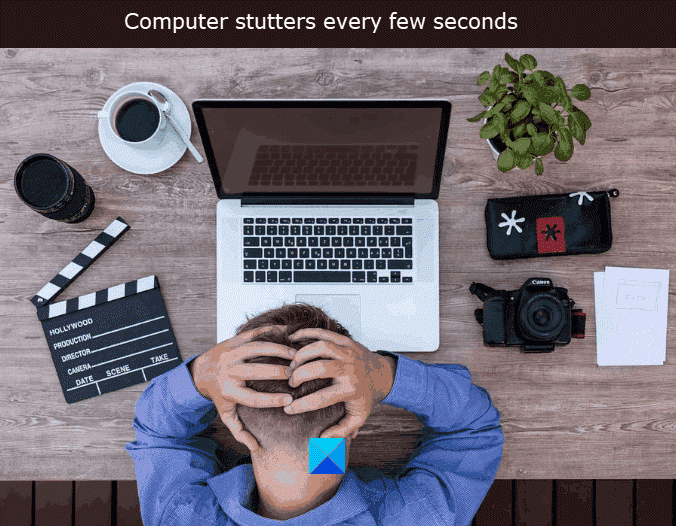
Муцање рачунара(Computer) је обично узроковано застарелим драјверима, оперативним системима, претраживачима или апликацијама. Неисправан(Faulty) хардвер такође може изазвати ове проблеме. То узрокује да време између кадрова приметно варира.
Рачунар са Виндовс 111/0 муца сваких неколико секунди
Враћање ажурирања за Виндовс(Windows) може елиминисати проблем застоја, али то није трајно решење јер Виндовс(Windows) ажурирање укључује и безбедносне исправке које штите ваш систем од различитих врста безбедносних напада. Следеће методе вам могу помоћи да решите проблем без деинсталирања ажурирања за Виндовс . (Windows)Прво прођите кроз листу пре него што одлучите које једно или више решења може да се односи на вас.
- Онемогућите и поново омогућите ЦД/ДВД драјв.
- Update IDE ATA/ATAPI контролера.
- Ажурирајте драјвер за екран.
- Деинсталирајте софтвер који узрокује проблем.
- Преузмите и инсталирајте најновије управљачке програме за чипсет.
- Проверите подешавања управљања напајањем.
- Онемогућите Обавештења и Акциони центар(Action Center) .
- Онемогућите пројекцију слајдова позадине.
- Покрените СФЦ скенирање.
- Ажурирајте БИОС.
1] Онемогућите ЦД/ДВД драјв
Према неким од корисника који се суочавају са овим проблемом, онемогућавање и поновно омогућавање CD/DVD драјва на њиховом систему помогло им је да поправе грешку. Можда и овај метод ради за вас.
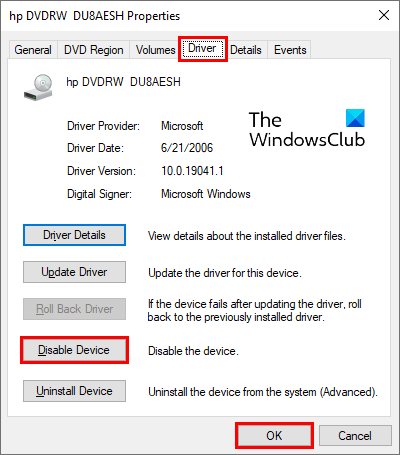
Кораци за онемогућавање и поновно омогућавање CD/DVD погона су наведени у наставку:
- Откуцајте Девице Манагер(Device Manager) у Виндовс 10(Windows 10) траку за претрагу и кликните на апликацију да бисте је покренули.
- Сада проширите чвор CD/DVD ROM drives и кликните десним тастером миша на његов драјвер. Изаберите Својства(Properties) .
- У прозору Својства кликните на картицу (Properties)Дривер(Driver) .
- Сада кликните на дугме Онемогући уређај(Disable Device) . На екрану ће се приказати порука упозорења, кликните на Да(Yes) .
- Кликните на ОК да бисте сачували промене.
Ово ће одмах онемогућити CD/DVD драјв. Да бисте поново омогућили диск, поновите прва три корака и кликните на дугме Омогући уређај(Enable Device) . Сада кликните на ОК да бисте сачували промене.
2] Update IDE ATA/ATAPI контролера
Покушајте да ажурирате управљачки програм IDE ATA/ATAPI контролера. Неки корисници су изјавили да им је овај метод помогао да реше проблем.
У оперативном систему Виндовс 10(Windows 10) сада можете да покренете Виндовс (Windows) Упдатес(Updates) и видите да ли су доступне исправке драјвера под опционим ажурирањима(driver updates are available under Optional Updates) . То је бржи и лакши начин. Ако не видите ажурирања управљачког програма, можете преузети управљачке програме и користити Управљач уређајима(Device Manager) за ажурирање.
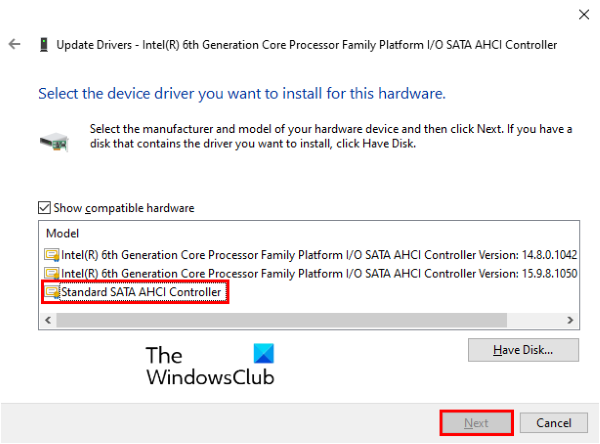
Следите доле наведена упутства:
- Отворите Управљач уређајима и потражите IDE ATA/ATAPI controllers .
- Проширите га и кликните десним тастером миша на његов управљачки програм. Изаберите Ажурирај драјвер(Update driver) .
- На екрану ће се појавити нови прозор који приказује две опције, аутоматски тражи драјвере и тражи драјвере на (Search)мом(Browse) рачунару. Изаберите ову другу.
- Сада кликните на „ Дозволи ми да изаберем са листе доступних драјвера на мојим рачунарима(Let me pick from the list of available drivers on my computers) “.
- Изаберите стандардни САТА АХЦИ контролер(Standard SATA AHCI Controller) , кликните на Нект(Next) и пратите упутства на екрану.
Надам се да ово помаже.
3] Ажурирајте управљачки програм екрана
Понекад драјвер графичке картице такође узрокује да Виндовс 10(Windows 10) ПЦ застајкује. Ажурирајте управљачки програм графичке картице(Update the graphics card driver) и видите да ли помаже.
Можда ћете морати да преузмете драјвере. Можете да посетите веб локацију произвођача рачунара или веб (your computer manufacturer’s website)локацију произвођача(manufacturers site) графичког хардвера :
ХП(HP) | Делл(Dell) | АМД(AMD) | Интел(Intel) | НВИДИА(NVIDIA) | ГеФорце(GeForce) .
Такође можете користити Управљач уређајима(Device Manager) ,
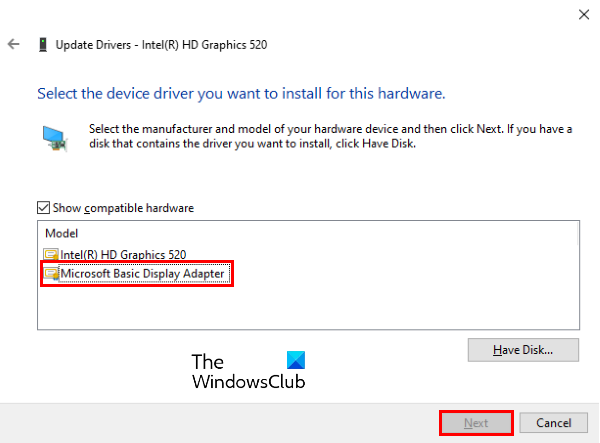
Следећи кораци ће вам помоћи у томе:
- Отворите Управљач уређајима и проширите чвор Дисплаи адаптери .(Display adapters)
- Кликните десним тастером миша(Right-click) на драјвер и изаберите опцију Ажурирај драјвер .(Update driver)
- Сада кликните на опцију Претражи мој рачунар за управљачке програме .(Browse my computer for drivers)
- Након тога, кликните на „ Дозволи ми да изаберем са листе доступних драјвера на мојим рачунарима(Let me pick from the list of available drivers on my computers) “ и изаберите Мицрософт Басиц Дисплаи Адаптер(Microsoft Basic Display Adapter) .
- Кликните на Даље(Click Next) и пратите упутства на екрану да бисте инсталирали драјвер.
Ако се проблем настави, размислите о поновном инсталирању управљачког програма графичке картице. Да бисте то урадили, кликните десним тастером миша на драјвер и изаберите деинсталирај. Пратите упутства на екрану да бисте довршили процес деинсталације. Након тога посетите веб локацију произвођача, преузмите најновији управљачки програм и инсталирајте га на свој систем.
4] Деинсталирајте софтвер који узрокује проблем
Ову грешку можете добити и због проблематичног програма који ради на вашем рачунару. У овом случају, деинсталирање програма може помоћи. Покрените Таск Манагер(Task Manager) и погледајте ЦПУ(CPU) графикон. Ако видите скокове на графикону, можда сте инсталирали програм који изазива такве скокове. Кликните(Click) на ЦПУ(CPU) испод картице Процеси(Processes) да бисте сазнали који софтвер узрокује скокове. Деинсталирајте га.
5] Преузмите(Download) и инсталирајте најновије управљачке програме за чипсет
Посетите званичну веб локацију произвођача матичне плоче и преузмите најновије управљачке програме за чипсет. Сада их поново инсталирајте на систем након што деинсталирате постојеће драјвере. Када завршите, поново покрените рачунар.
6] Проверите подешавања управљања напајањем
Сваки рачунар има план напајања. То је скуп софтверских и хардверских подешавања који рачунару говоре како да троши и штеди енергију. Постоји много опција које корисник може прилагодити на плану напајања. Нетачна подешавања плана напајања такође могу узроковати грешке у систему. Можете покушати да вратите поставке плана напајања на подразумеване вредности. Ако је то главни узрок проблема, требало би да отклони грешку.
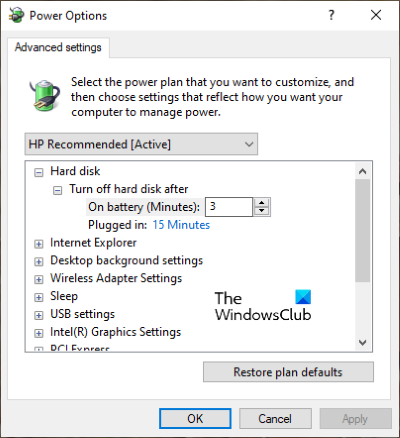
Следећи кораци ће вас упутити како да ресетујете поставке плана напајања:
- Покрените контролну таблу(Control Panel) и кликните на Хардвер и звук(Hardware and Sound) .
- Кликните на Опције напајања(Power Options) , а затим кликните на везу Промени поставке плана(Change plan settings) .
- Сада кликните на „ Промени напредне поставке напајања(Change advanced power settings) “.
- Отвориће се нови прозор у коме ћете видети различите планове напајања. Изаберите сваки план и кликните на дугме „ Врати подразумеване вредности плана(Restore plan defaults) “. На екрану ће се појавити прозор за потврду, кликните на Да(Yes) .
Након поновног покретања уређаја, проверите да ли је проблем решен или не.
7] Онемогућите обавештења и акциони центар(Action Center)
Неки корисници су сматрали да је центар за обавештења(Notifications) и радња(Action Center) кривац за проблем. Према њиховим речима, проблем муцања је елиминисан након онемогућавања центра за обавештења и акције(disabling the Notification and Action Center) у оперативном систему Виндовс 10(Windows 10) . Такође можете испробати овај метод и видети да ли помаже.
8] Онемогућите пројекцију слајдова позадине
Ако користите подешавање са два екрана и користите пројекцију слајдова позадине(wallpaper slideshow) на оба екрана, онемогућите је и видите да ли помаже. Неки корисници су приметили да пројекција слајдова позадине ствара скокове у ЦПУ-(CPU) у . Ово се може догодити када Виндовс(Windows) не може да обради рендеровање за слајдове позадине на оба екрана.
Прочитајте(Read) : Муцање у игри са падом ФПС-а .
9] Покрените СФЦ скенирање
Провера системских датотека(System File Checker) ( СФЦ(SFC) ) је услужни програм који корисницима омогућава да скенирају свој систем у потрази за грешкама и оштећењем у системским датотекама Виндовс -а. (Windows)СФЦ(SFC) такође поправља оштећене системске датотеке. Стога вам покретање СФЦ скенирања може помоћи да решите проблем муцања.
10] Ажурирајте БИОС
Ако сте испробали сва решења описана изнад у овом чланку, али грешка и даље постоји, можете покушати да ажурирате БИОС(update the BIOS) .
Надамо се да вам је овај чланак помогао да решите проблем.
Повезано(Related) : Виндовс рачунар се укључује, али нема екрана или звучних сигнала(Windows PC turns On but no display or beeps) .
Related posts
Виндовс рачунар се насумично замрзава, виси или руши
Како да решите проблеме са перформансама у оперативном систему Виндовс 11/10
Бесплатан софтвер за праћење перформанси система и ресурса у оперативном систему Виндовс 10
Поправи систем и компресовану меморију Висока употреба ЦПУ-а, РАМ-а, диска
Поправите грешку НТОСКРНЛ.еке и проблем са високом употребом ЦПУ-а, меморије и диска
Избришите податке о учинку производа и услуга са Мицрософт налога
Шта су перформансе и здравље уређаја и како сакрити овај одељак?
Поправите велику употребу диска и меморије када играте игрице на Виндовс рачунару
Како радити са Монитором перформанси у Виндовс-у
Како користити Монитор перформанси у оперативном систему Виндовс 11/10
Како користити Монитор поузданости у оперативном систему Виндовс 10
Како покренути тест перформанси рачунара на Виндовс рачунару?
Поправите ПоверСхелл који узрокује високу употребу ЦПУ-а у оперативном систему Виндовс 11/10
Да ли Антивирус утиче на перформансе игара и да ли треба да га онемогућите?
Како омогућити ГПУ високих перформанси за прегледач Мицрософт Едге
Како покренути тест перформанси рачунара на Виндовс 11/10
Виндовс рачунар се замрзава или не реагује када је неактиван
Како користити Монитор ресурса у оперативном систему Виндовс 10
Подесите Виндовс 11/10 користећи ове савете и бесплатни софтвер
ПерфВиев је Мицрософтов алат за анализу и профилисање
